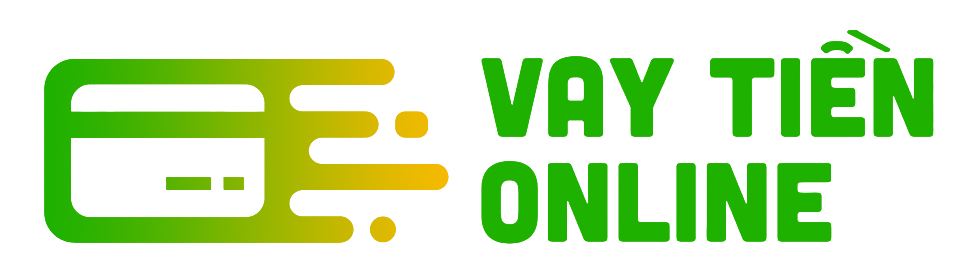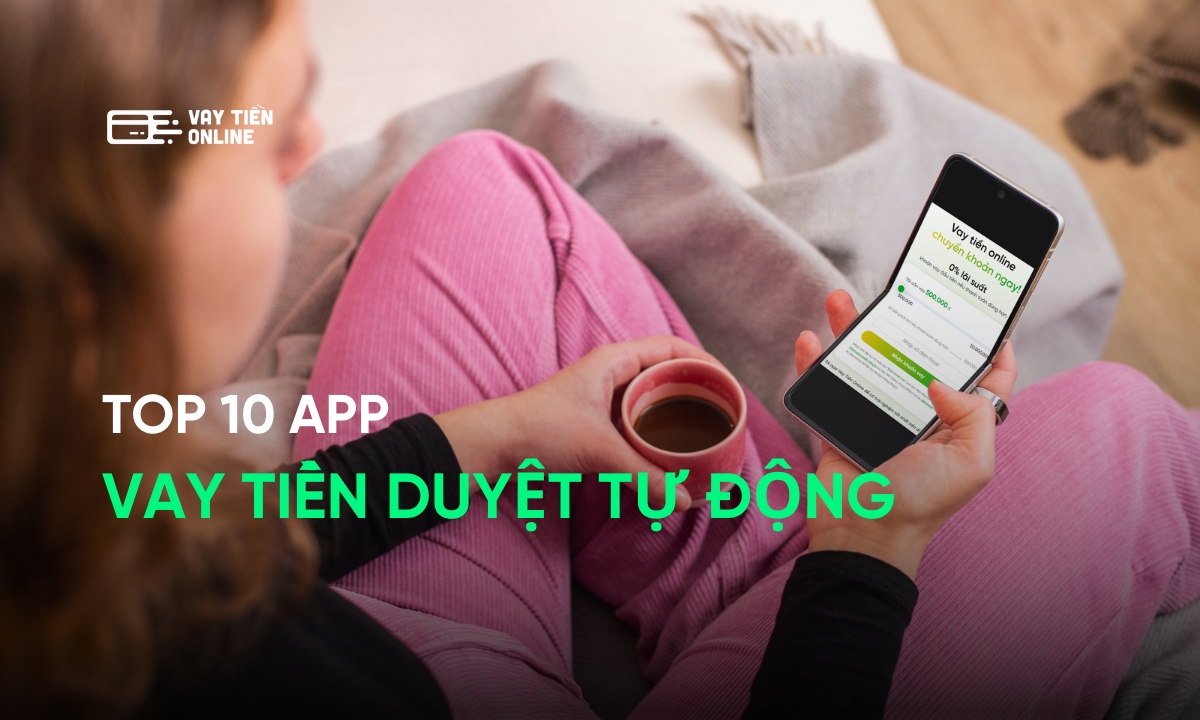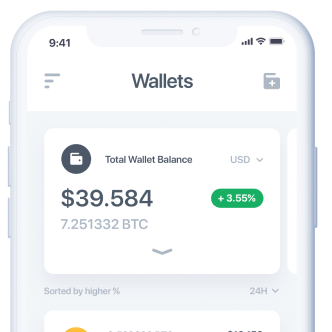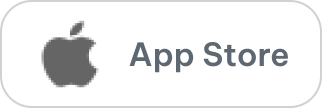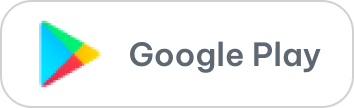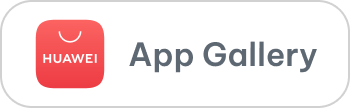Bạn mới mở ví MoMo và đang tìm cách chuyển tiền từ tài khoản Vietcombank sang ví điện tử MoMo của mình để thanh toán nhưng không biết làm sao? Xem ngay 3 cách chuyển tiền từ Vietcombank sang MoMo đơn giản, nhanh chóng ngay dưới đây nhé!
Với tính năng thanh toán đa dạng, tiện lợi, ví Momo đang dần trở thành một trong những ứng dụng di động phổ biến nhất tại Việt Nam. Chuyển tiền từ Vietcombank sang MoMo giúp người dùng có thể thanh toán các giao dịch mua sắm, hóa đơn nhanh chóng bằng nguồn tiền trên ví điện tử MoMo mọi lúc mọi nơi.
Cách chuyển tiền từ Vietcombank sang MoMo trên ứng dụng ví MoMo
Điều kiện chuyển tiền từ VCB sang MoMo trên ví MoMo là:
- Bạn đã thực hiện liên kết Ví MoMo với ngân hàng Vietcombank thành công.
- Số dư tối thiểu trong tài khoản ngân hàng Vietcombank của bạn là 10.000đ để đảm bảo giao dịch chuyển tiền vào ví MoMo thành công.
Các bước chuyển tiền từ Vietcombank sang MoMo trên ứng dụng MoMo như sau:
- Bước 1: Mở ứng dụng MoMo trên điện thoại của bạn và chọn mục Nạp tiền.
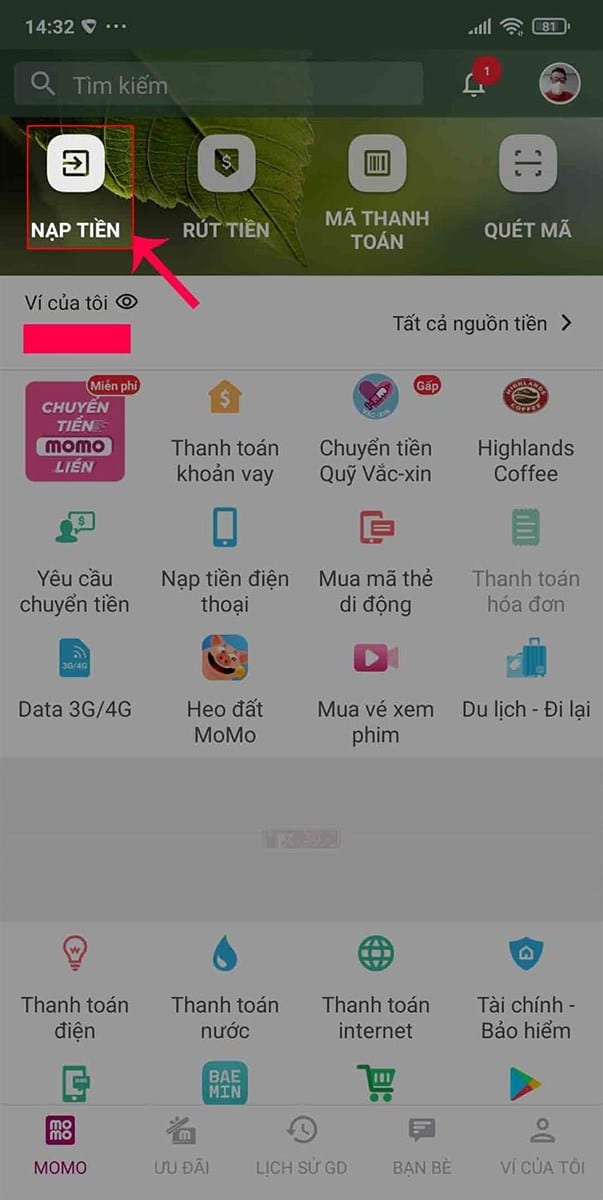
- Bước 2: Nhập số tiền cần nạp vào ví MoMo của bạn.
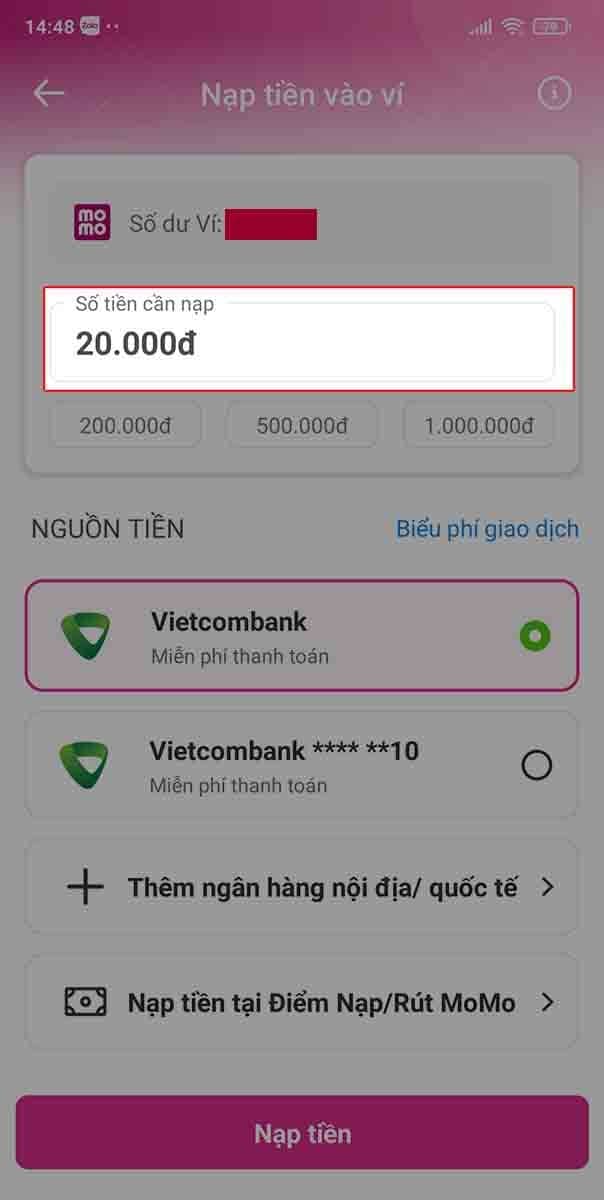
- Bước 3: Tại phần Nguồn tiền, bạn chọn ngân hàng Vietcombank. Sau đó nhấp vào chọn Nạp tiền.
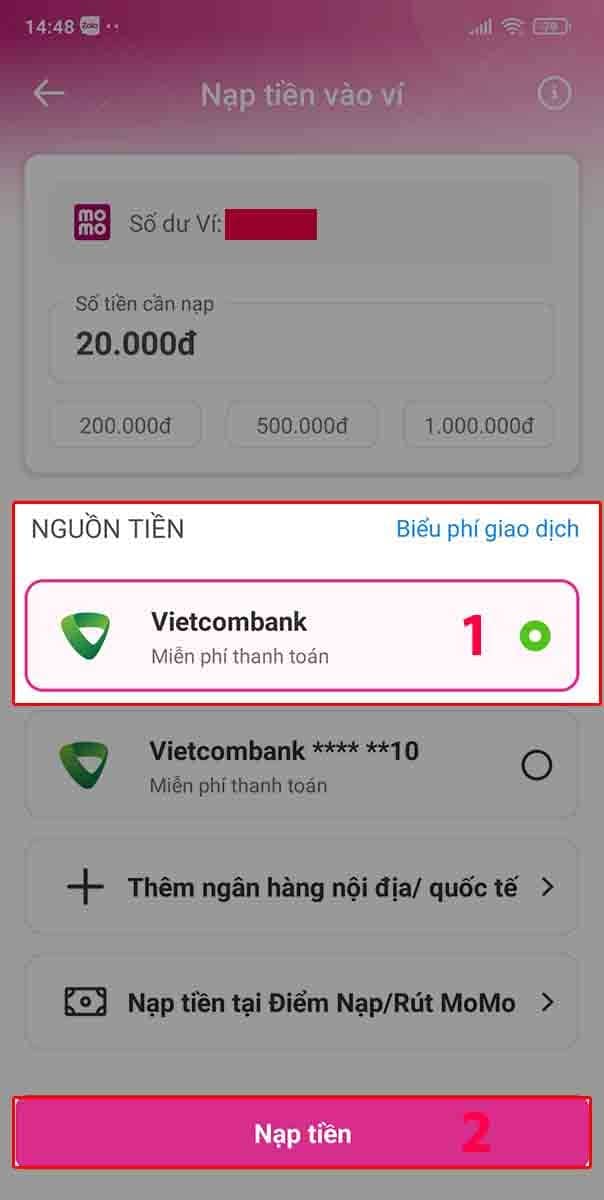
- Bước 4: Bạn kiểm tra thông tin trong phần Thanh toán an toàn. Sau đó bấm Xác nhận.
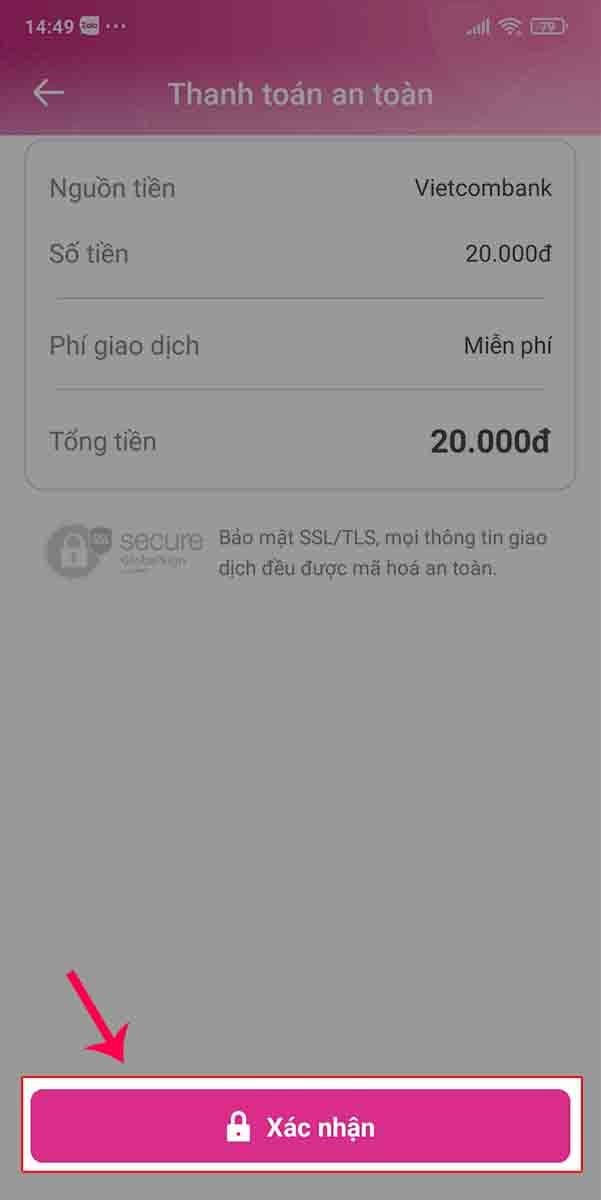
- Bước 5: Tiếp tục xác nhận bằng cách nhập mật khẩu đăng nhập ví MoMo.
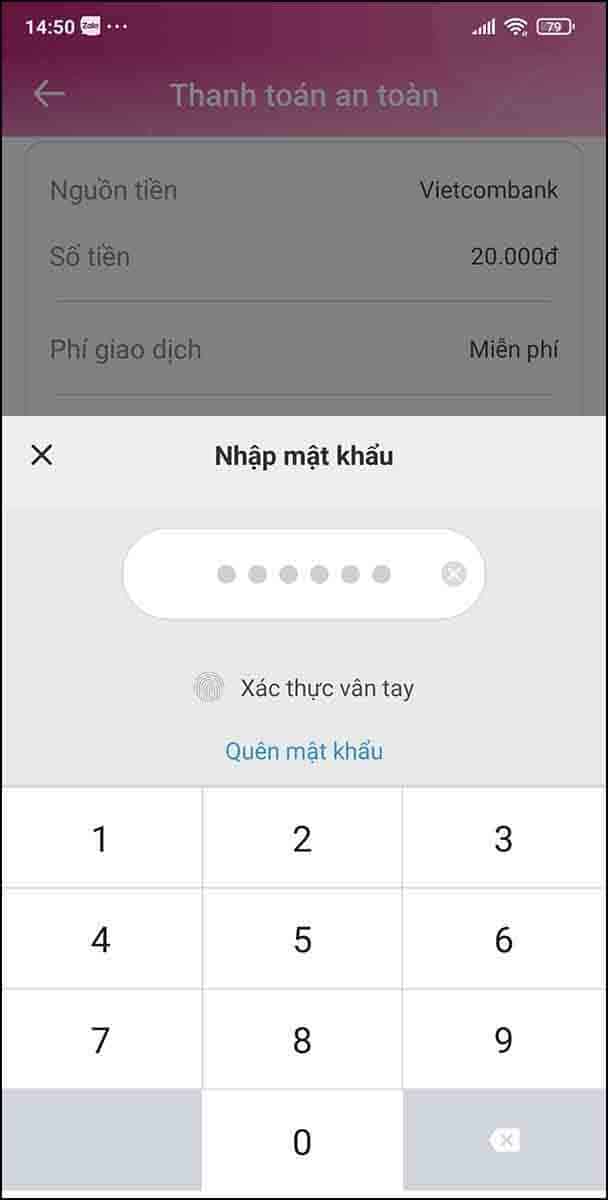
Như vậy là bạn đã hoàn tất việc chuyển tiền từ ngân hàng Vietcombank sang ví MoMo.
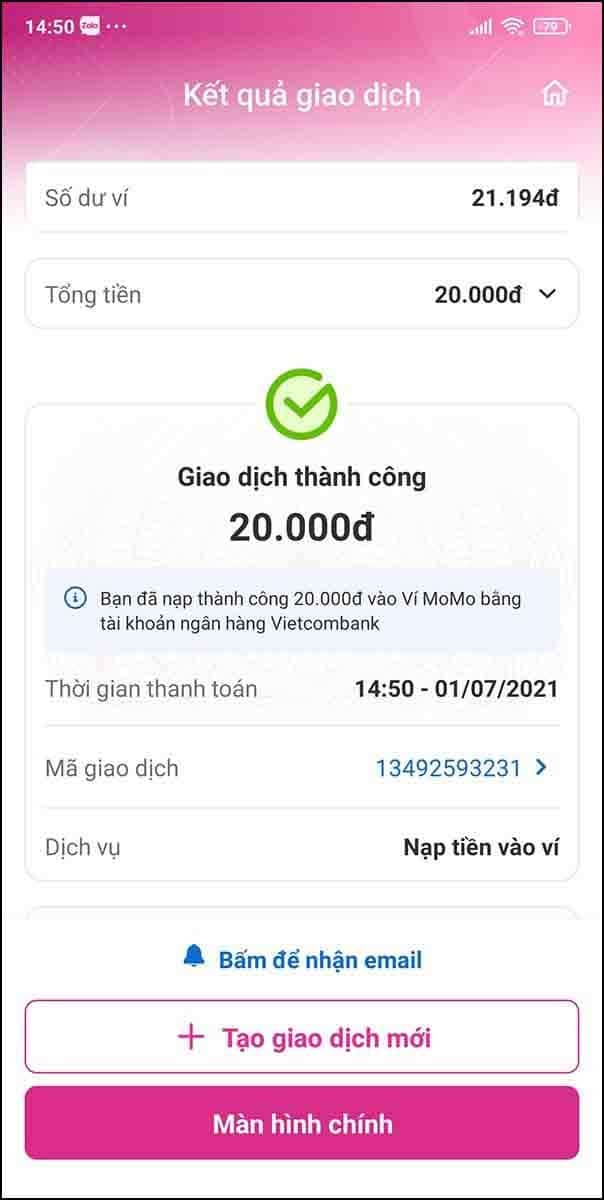
Cách chuyển tiền từ Vietcombank sang MoMo trên website Vietcombank
Ngoài cách liên kết ngân hàng và chuyển tiền về ví MoMo, bạn cũng có thể chuyển tiền từ Vietcombank sang MoMo ngay trên website của ngân hàng Vietcombank Digibank dễ dàng.
Các lưu ý khi chuyển tiền từ Vietcombank sang MoMo trên website
- Bạn có thể chuyển tiền từ Vietcombank sang MoMo kể cả khi tài khoản ví điện tử của bạn chưa liên kết với tài khoản ngân hàng.
- Có thể chuyển tiền từ Vietcombank sang ví MoMo của người khác.
- Nạp tiền từ Vietcombank sang MoMo hoàn toàn miễn phí.
- Hạn mức chuyển tiền từ Vietcombank sang Moo tối đa là 50.000.000 VND/ngày.
- Không giới hạn số lần giao dịch.
Các bước chuyển khoản từ Vietcombank sang MoMo bằng Vietcombank Digibank như sau:
Bước 1: Đăng nhập dịch vụ Ngân hàng Trực tuyến VCB Digibank tại địa chỉ: https://portal.vietcombank.com.vn
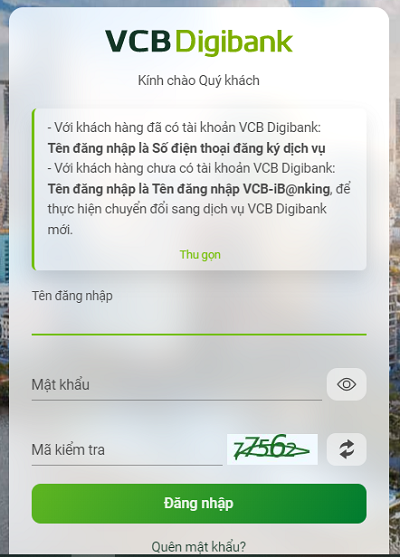
Bước 2: Tại tính năng Thanh toán, chọn “NẠP TIỀN ĐIỆN TỬ”.
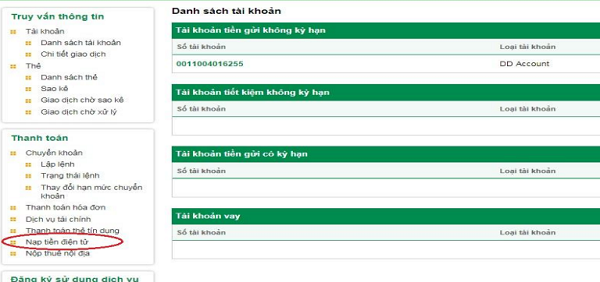
Bước 3: Tạo lệnh nạp tiền và xác nhận
Bạn thực hiện chọn lần lượt tại các ô như sau:
- Chọn tài khoản trích nợ là tài khoản Vietcombank mà bạn muốn chuyển tiền sang ví MoMo
- Tại mục “Nhà cung cấp dịch vụ”, bạn chọn MSERVICE (công ty MoMo);
- Chọn loại Dịch vụ: Nạp tiền ví MoMo
- Số tiền: Điền số tiền muốn nạp (tối thiểu 50,000 VNĐ/lần nạp và tối đa 2,000,000 VNĐ/lần nạp)
- Tại phần Mã khách hàng, bạn điền số điện thoại đăng ký tài khoản MoMo mà mình muốn nạp tiền
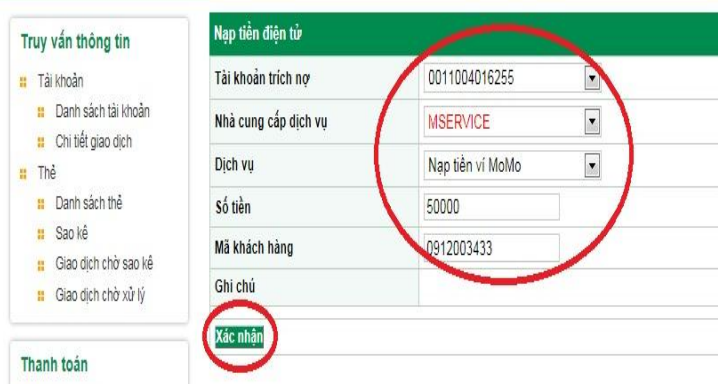
Bước 4: Xác nhận.
Sau khi đã chọn xong, bạn kiểm tra lại thông tin, nếu đúng thì bấm nút “Xác nhận”. Sau đó, bạn sẽ nhận một tin nhắn thông báo mật khẩu giao dịch (OTP) qua điện thoại di động. Sau khi nhập đúng mã OTP, giao dịch chuyển tiền từ Vietcombank sang MoMo sẽ được thông báo thành công.
Cách chuyển tiền từ Vietcombank sang MoMo bằng ứng dụng Vietcombank
Chuyển tiền từ Vietcombank sang MoMo bằng app Vietcombank trên điện thoại là cách giao dịch an toàn, tiện lợi ngay trên ứng dụng của ngân hàng. Bạn có thể chuyển tiền đến tài khoản ví MoMo của bạn hoặc của bất kỳ bạn bè người thân nào cũng được.
Các bước thực hiện như sau:
Bước 1: Đăng nhập tài khoản Vietcombank trên điện thoại, kéo xuống mục Nạp tiền và chọn “Nạp tiền ví điện tử”.
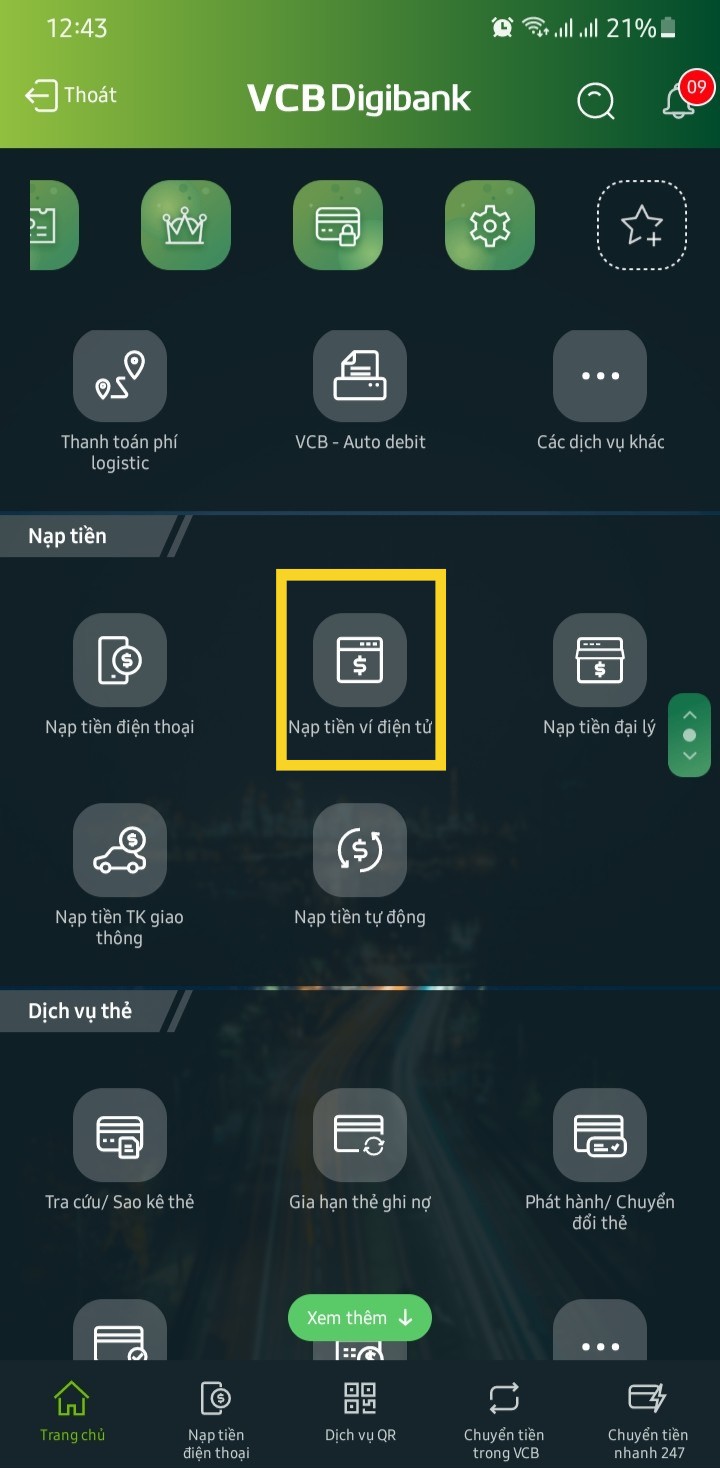
- Bước 2: Điền thông tin giao dịch bao gồm:
- Chọn tài khoản nguồn,
- Chọn nhà cung cấp dịch vụ là ví MoMo,
- Chọn Loại giao dịch “Nạp tiền ví MoMo“
- Mã khách hàng: là số điện thoại ví MoMo của người thụ hưởng;
- Số tiền: số tiền mà bạn muốn chuyển
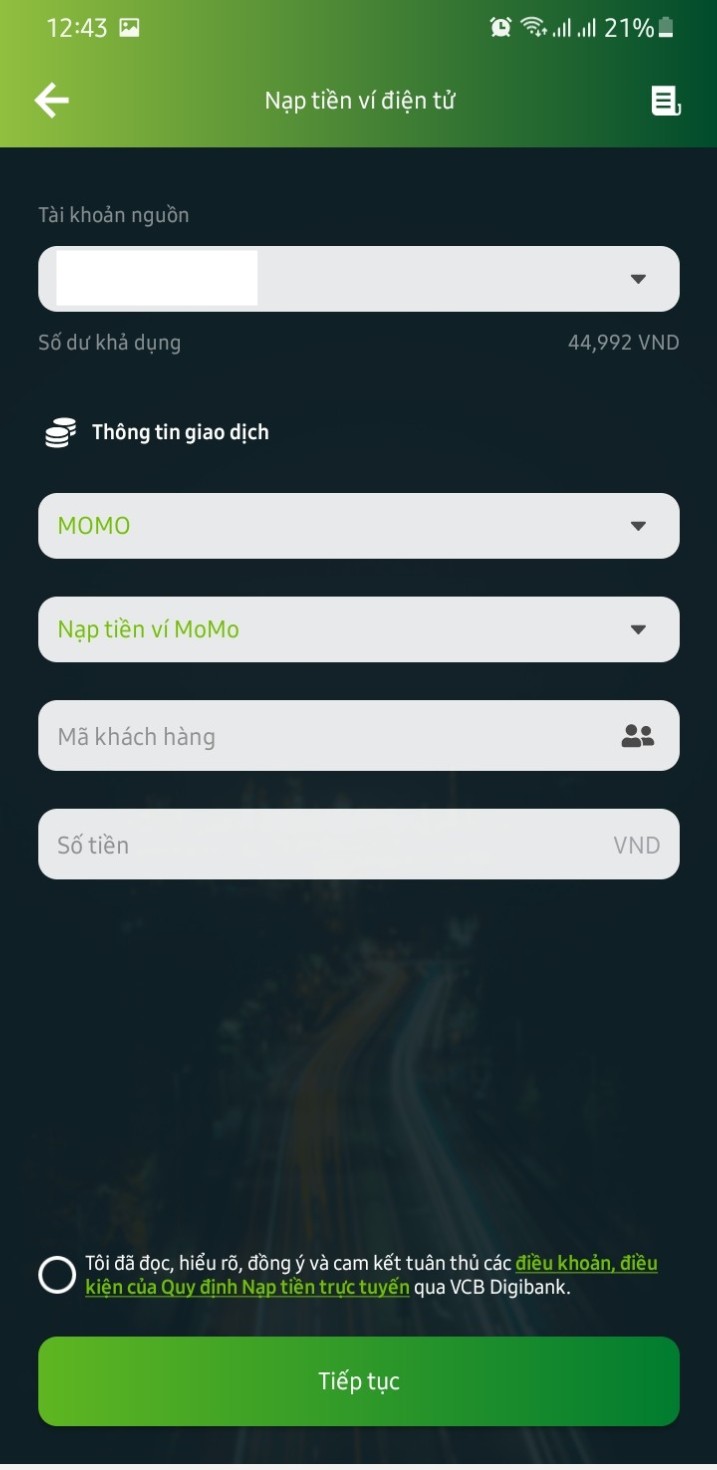
- Bước 3: Kiểm tra thông tin chuyển tiền từ Vietcombank sang MoMo. Sau đó tiến hành xác nhận bằng các thức xác thực trên ứng dụng VIetcombank.
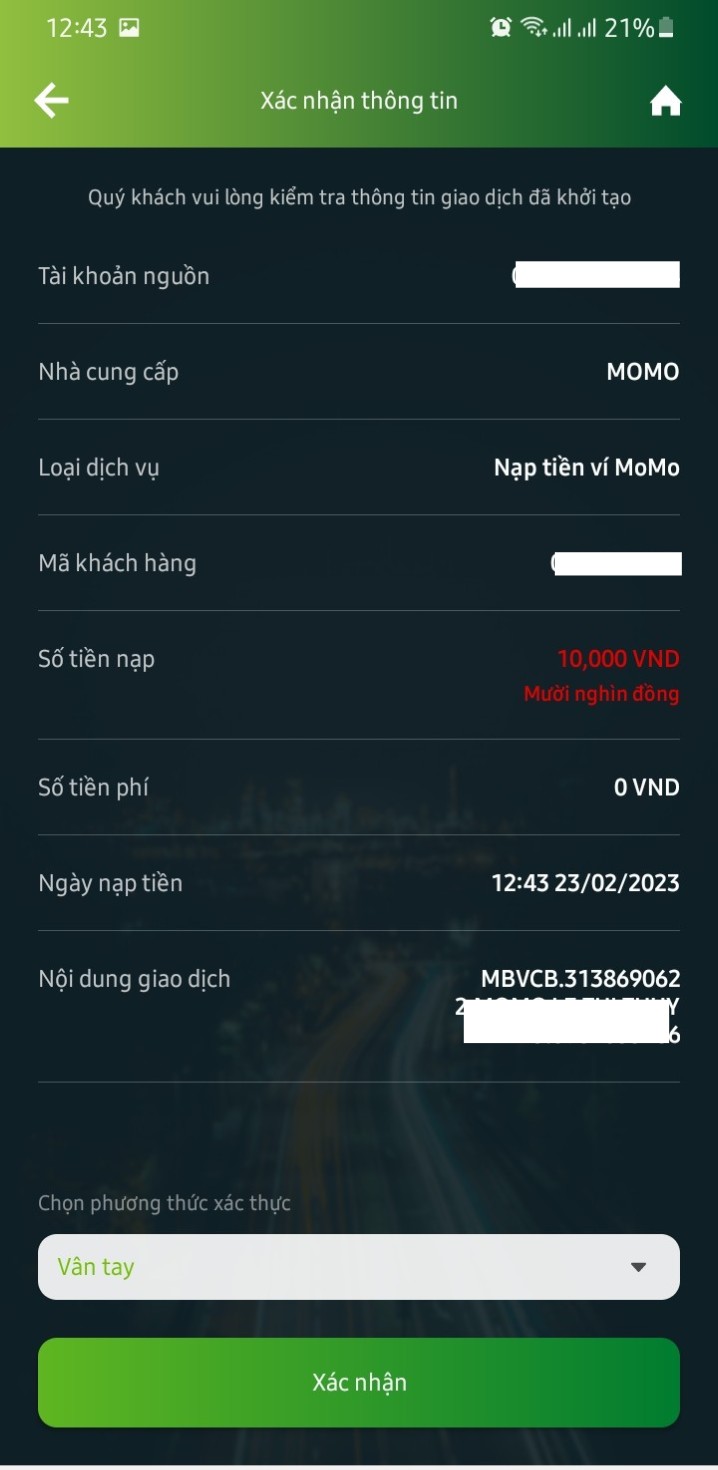
Sau khi xác nhận thành công, màn hình hiện thông báo giao dịch thành công. Như vậy là bạn đã hoàn thành chuyển tiền từ Vietcombank sang MoMo thành công.
Trên đây là 3 cách chuyển tiền từ Vietcombank sang MoMo đơn giản và an toàn nhất hiện nay. Để tiện lợi, nhanh chóng hơn, bạn nên liên kết ví điện tử MoMo với tài khoản ngân hàng Vietcombank của mình, từ đó bạn có thể dễ dàng thanh toán hoặc chuyển tiền bất kỳ lúc nào bằng nguồn tiền trong tài khoản ngân hàng liên kết.
Những câu hỏi thường gặp khi chuyển tiền từ Vietcombank sang MoMo
Chuyển tiền từ Vietcombank sang MoMo có mất phí không?
Chuyển tiền từ Vietcombank sang MoMo là hoàn toàn miễn phí.
Chuyển tiền từ Vietcombank sang MoMo mất bao lâu?
Thông thường sau khi thông báo giao dịch thành công thì tiền sẽ về tài khoản Ví MoMo ngay lập tức. Trường hợp tài khoản Vietcombank của bạn bị trừ tiền nhưng ví chưa thay đổi số dư thì hãy đợi trong vòng 24h. Sau thời gian này, nếu bạn vẫn chưa nhận được tiền, hãy liên hệ hotline Vietcombank 1900 54 54 13.